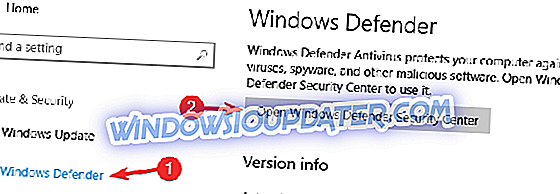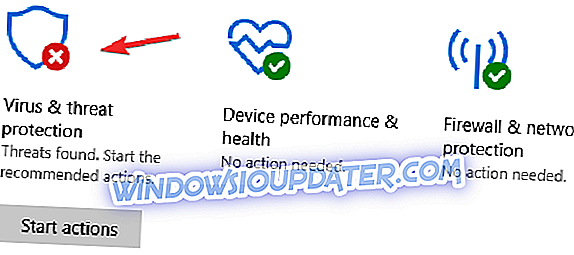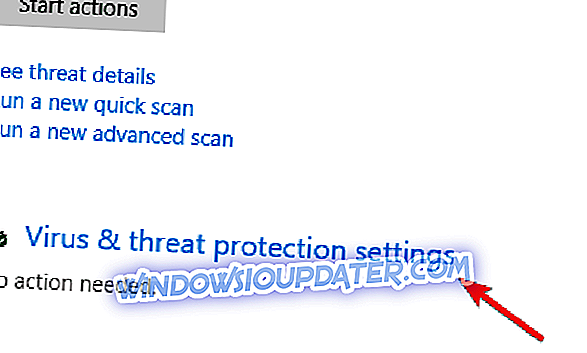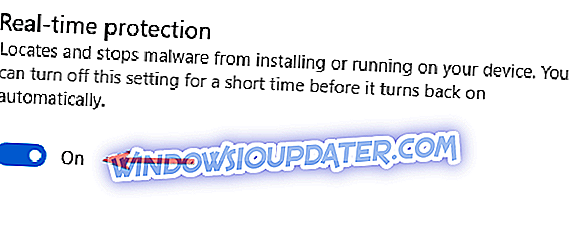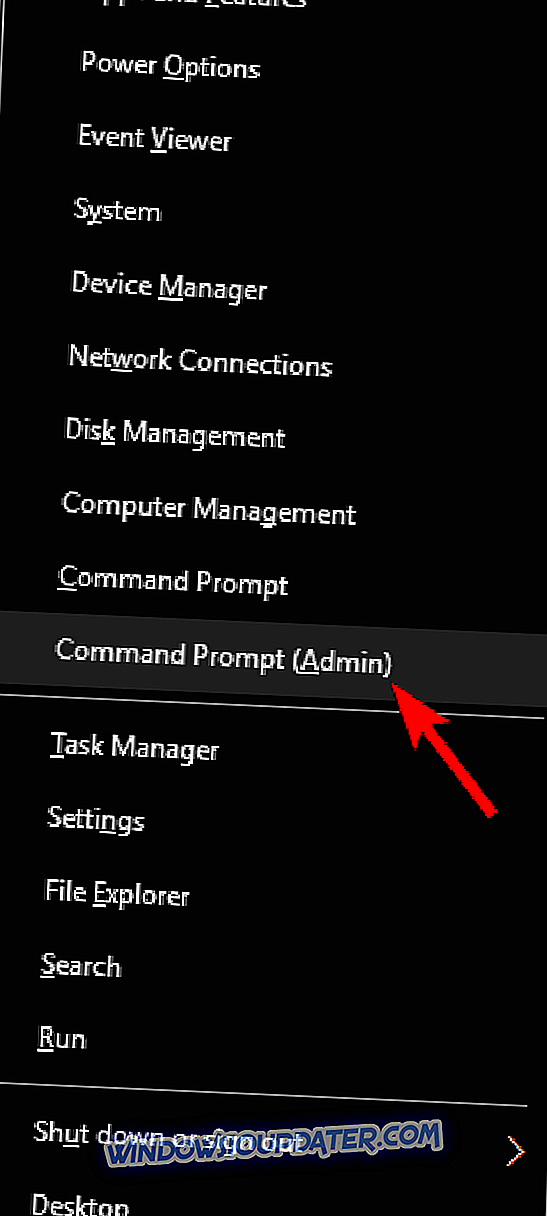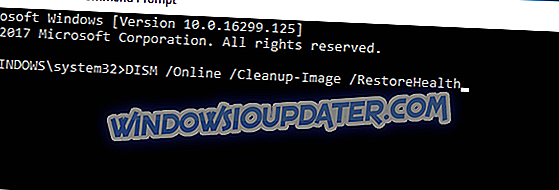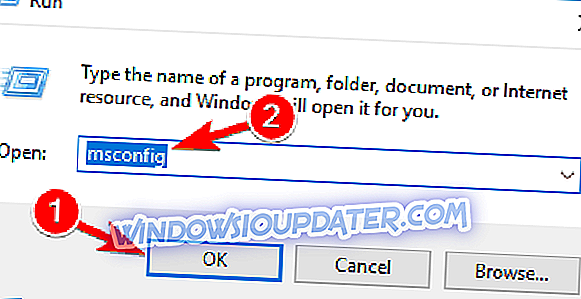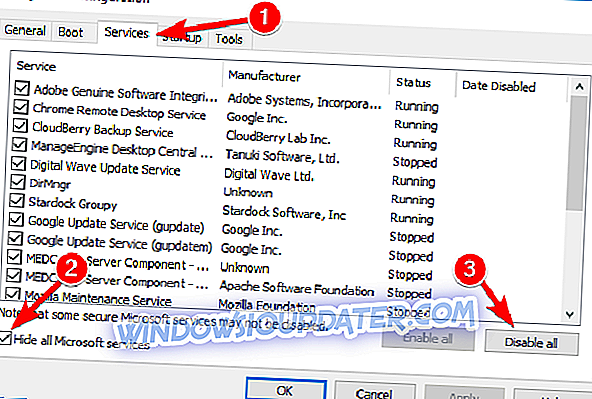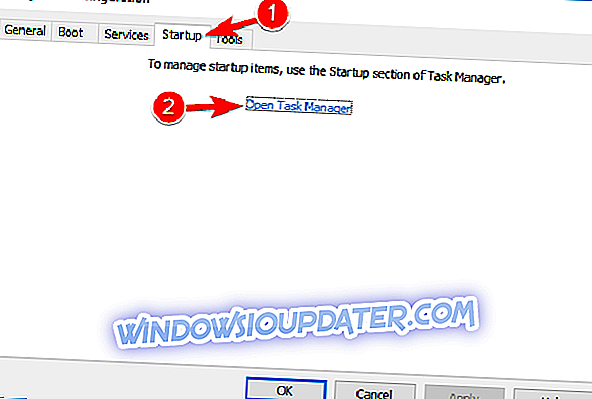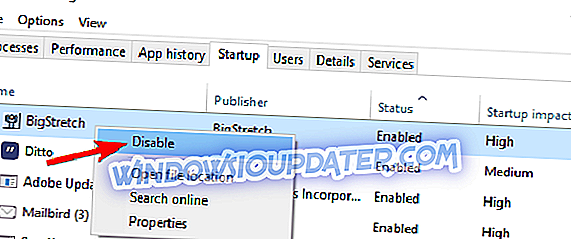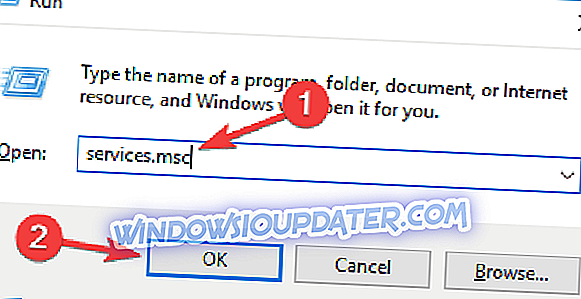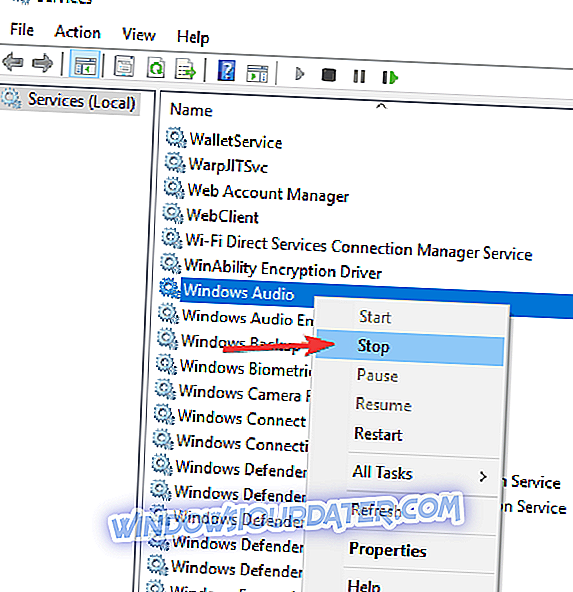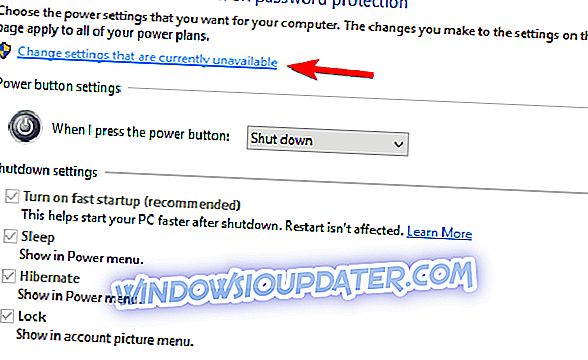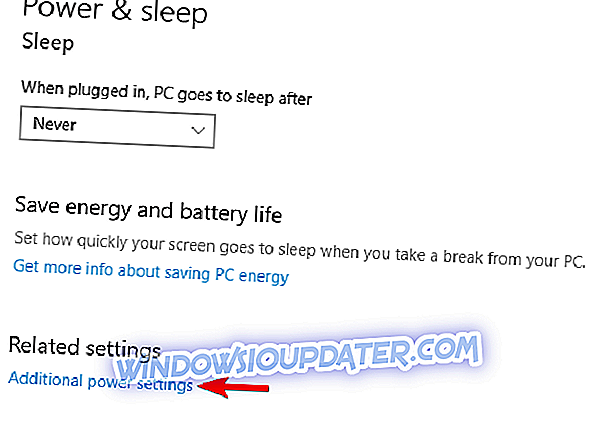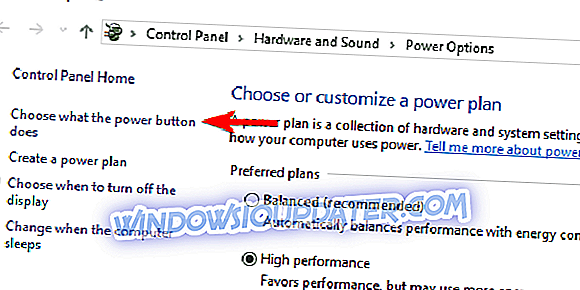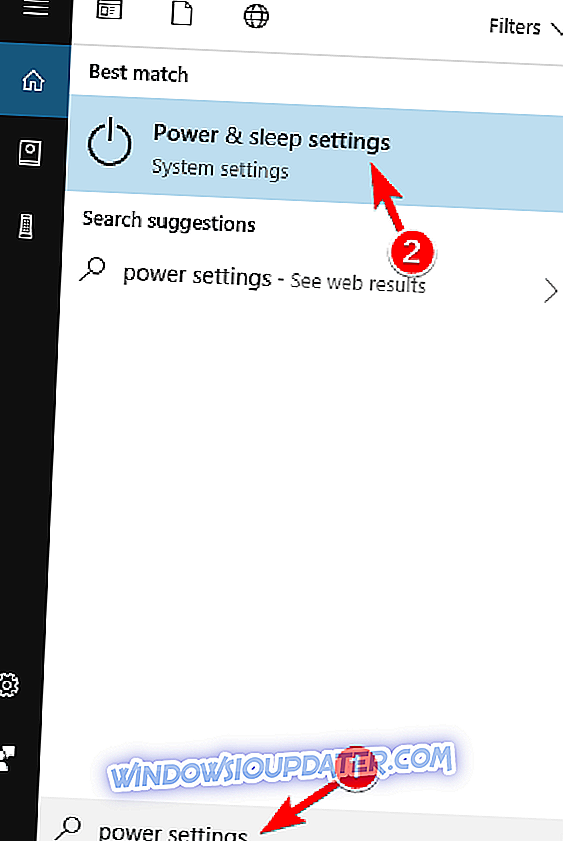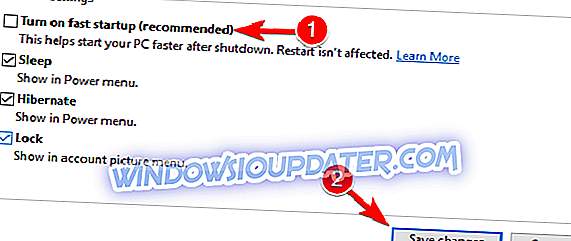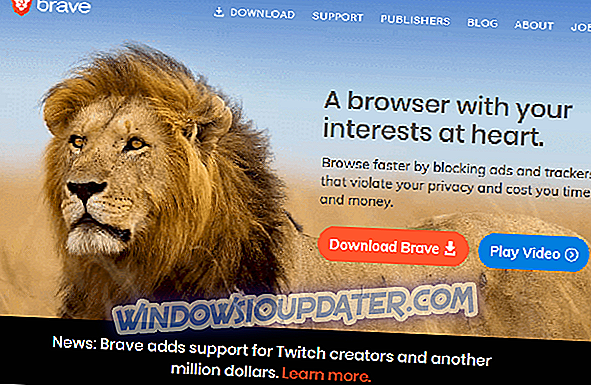No mundo da internet de hoje, é muito perigoso executar o seu computador sem qualquer proteção. Então, as pessoas instalam programas antivírus para manter seu computador o mais seguro possível. Mas, o novo sistema operacional sempre traz consigo algum problema, e desta vez o Windows 10 causou problemas com a instalação de um software antivírus para alguns usuários.
Seu software antivírus deve funcionar bem no novo sistema operacional Windows, mas se você não conseguir instalá-lo por algum motivo, siga as instruções abaixo e, com sorte, você resolverá o problema.
O que fazer se o Windows 10 impedir você de instalar um software antivírus
Vários usuários relataram que não conseguem instalar o antivírus em seu PC com Windows 10. Em relação aos problemas de antivírus, os usuários relataram os seguintes problemas:
- Não é possível instalar o antivírus no Windows 10 - Segundo os usuários, alguns deles não conseguem instalar o antivírus em seu PC com Windows 10. Isso pode ocorrer se o seu antivírus não for compatível com o Windows 10.
- Instalação antivírus de bloqueio de vírus - Às vezes, o malware pode impedir a instalação do antivírus. Para corrigir isso, você precisa criar um disco de recuperação em um PC diferente e usá-lo para remover o malware.
- O programa antivírus não será instalado - em alguns casos, o antivírus não será instalado devido à corrupção de arquivos. No entanto, você pode corrigir o problema executando as varreduras DISM e SFC.
- O computador não me permite instalar antivírus - Em certos casos, o seu PC não permitirá que você instale um antivírus. Isso pode acontecer devido a determinados aplicativos de terceiros, portanto, certifique-se de removê-los.
Solução 1 - Verifique se você não possui nenhum outro antivírus instalado
Você deve saber que dois programas antivírus não funcionam bem juntos, então se você já tiver algum outro antivírus instalado, você deve desinstalá-lo antes de tentar instalar o novo. Há uma chance de você nem saber que tem outro antivírus no seu computador, pois ele pode vir como um 'bloatware', juntamente com outro software que você instalou de propósito. Então, vá para Painel de Controle, Programas e recursos, e se você tiver algum outro antivírus instalado, basta desinstalá-lo e tentar instalar o antivírus desejado novamente.
Se você está procurando por um antivírus totalmente compatível com o Windows 10, temos que mencionar o Bitdefender, o BullGuard e o Panda Antivirus . Todas essas ferramentas são totalmente compatíveis com o Windows 10 e oferecem grande proteção, portanto sinta-se à vontade para usar qualquer uma delas.
Solução 2 - Desativar o Windows Defender
O Windows Defender é a ferramenta de segurança interna da Microsoft, que protege o seu Windows 10 se você não tiver nenhum outro antivírus instalado. Ele não deve causar nenhum problema com o antivírus de terceiros, mas talvez alguns recursos do antivírus estejam em conflito com o Windows Defender, e é por isso que você não pode instalá-lo.
Portanto, tente desativar o Windows Defender e instale o antivírus de terceiros. Aqui está exatamente como fazer isso:
- Vá para o aplicativo Configurações e, em seguida, para Atualizar e segurança .

- Vá para a guia do Windows Defender e clique em Abrir o Windows Defender Security Center .
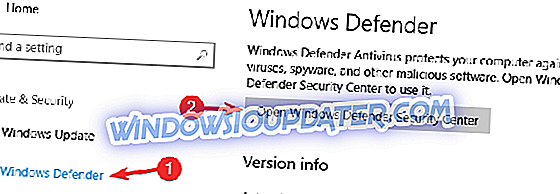
- Navegue para a proteção contra vírus e ameaças .
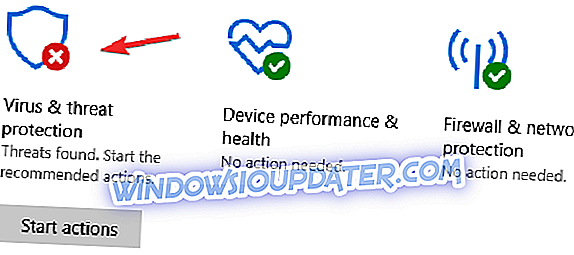
- Selecione Configurações de proteção contra vírus e ameaças .
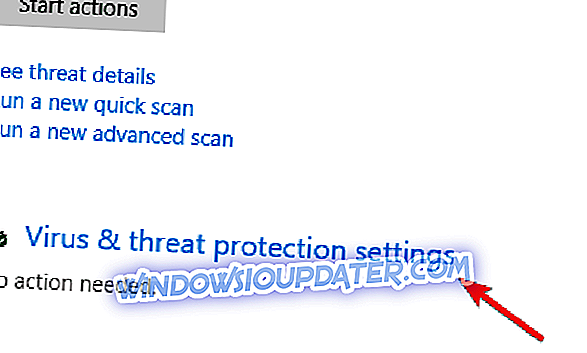
- Desmarque a proteção em tempo real .
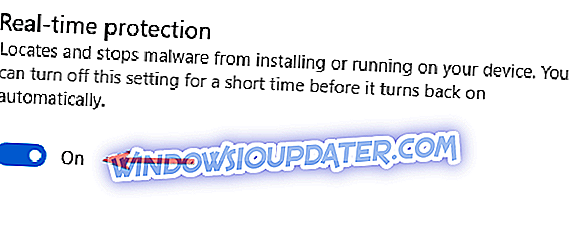
Agora o seu Windows Defender está desativado e você pode tentar instalar seu programa antivírus novamente.
Solução 3 - Verifique se o seu antivírus é compatível com o Windows 10
Se você estiver usando algum antivírus 'menos famoso', há uma chance de que ele não seja compatível com o Windows 10. Então, por precaução, confira nossa lista de todos os programas antivírus compatíveis com o Windows 10 e se o seu antivírus não for compatível. na lista, você deve considerar adquirir um novo protetor do seu sistema.
Se você está procurando um antivírus que funcione com o Windows 10, já fornecemos algumas recomendações na Solução 1 .
Solução 4 - Executar uma varredura SFC
Se o seu Windows 10 impedir a instalação de antivírus, o problema pode ser a corrupção de arquivos. Seus arquivos de sistema podem ficar corrompidos e isso pode levar a isso e a muitos outros problemas. Felizmente, existem várias maneiras de corrigir a corrupção de arquivos no seu PC. Uma das maneiras mais fáceis é executar uma varredura SFC.
A análise SFC foi projetada para reparar uma instalação corrompida do Windows 10 e você pode executá-la da seguinte forma:
- Pressione a tecla Windows + X para abrir o menu Win + X. Agora selecione Prompt de Comando (Admin) no menu. Se o Prompt de Comando não estiver disponível, você também poderá usar o PowerShell (Admin) .
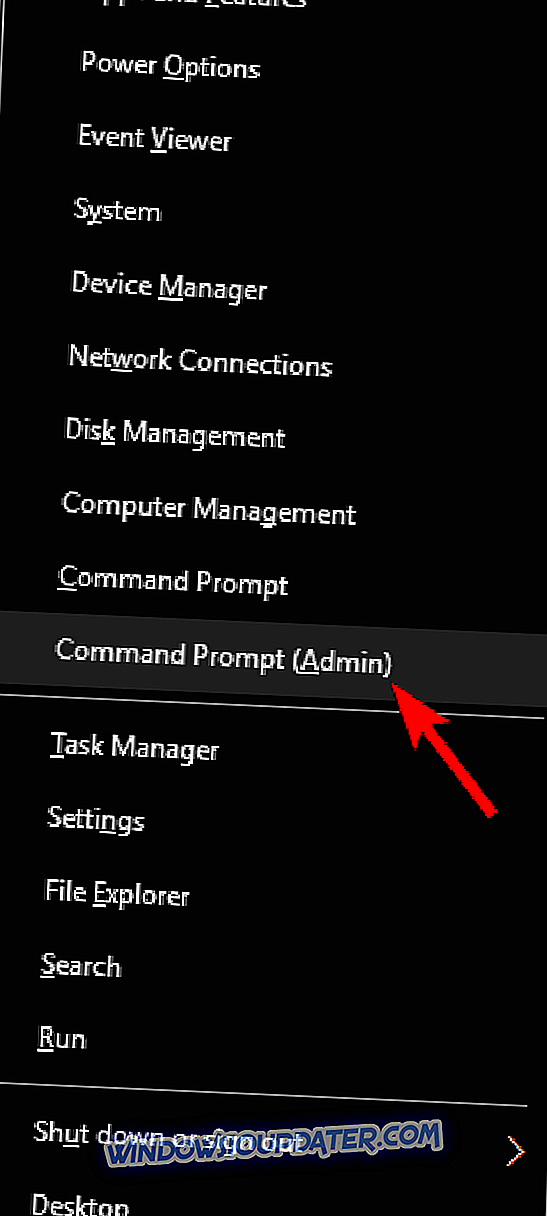
- Quando o prompt de comando iniciar, digite sfc / scannow e pressione Enter para executá-lo.

- A varredura SFC agora será iniciada. Essa verificação pode levar cerca de 15 minutos, portanto, não a interrompa.
Quando a varredura do SFC estiver concluída, verifique se o problema ainda persiste. Se o problema ainda estiver presente ou se você não conseguir executar a varredura SFC, será necessário executar a varredura do DISM também. Para fazer isso, basta fazer o seguinte:
- Inicie o Prompt de Comando como administrador.
- Quando o prompt de comando iniciar, insira DISM / Online / Cleanup-Image / RestoreHealth e pressione Enter para executá-lo.
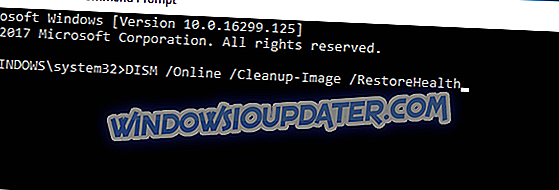
- A varredura do DISM começará agora. Essa verificação pode levar até 20 minutos ou mais, portanto, não a interrompa.
Quando a varredura do DISM terminar, verifique se o problema ainda persiste. Se o problema ainda estiver presente ou se você não conseguir executar a varredura SFC antes, tente executá-lo novamente. Depois de executar a varredura SFC novamente, o problema deve ser resolvido.
Solução 5 - Execute uma inicialização limpa
Aplicativos de terceiros podem interferir no seu antivírus e impedi-lo de instalá-lo. Se o seu Windows 10 impedir a instalação de antivírus, você poderá corrigir o problema executando uma inicialização limpa. Isso é bastante simples e você pode fazer isso seguindo estas etapas:
- Pressione a tecla Windows + R e digite msconfig . Pressione Enter ou clique em OK .
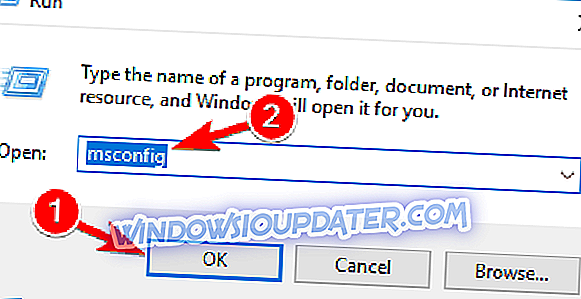
- A janela Configuração do sistema será aberta agora. Navegue até a janela Serviços e marque Ocultar todos os serviços da Microsoft . Clique no botão Desativar tudo .
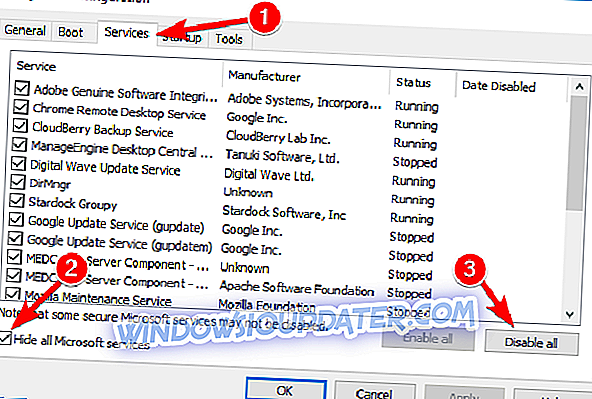
- Navegue até a guia Inicializar e clique em Abrir Gerenciador de Tarefas .
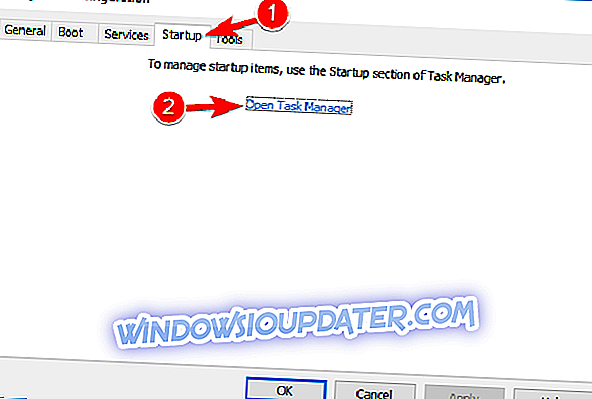
- Lista de aplicativos de inicialização será exibida. Clique com o botão direito do mouse no primeiro item da lista e escolha Desativar no menu. Repita este passo para todos os aplicativos de inicialização na lista.
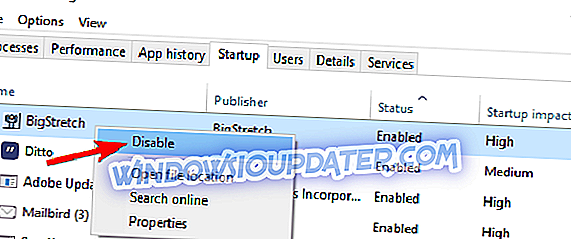
- Depois de desativar todos os aplicativos de inicialização, feche o Gerenciador de Tarefas e volte para a janela Configuração do Sistema . Agora clique em Aplicar e OK para salvar as alterações.

- Depois de fazer isso, reinicie o seu PC e verifique se o problema foi resolvido.
Depois de instalar o antivírus, ative todos os aplicativos e serviços de inicialização novamente.
Solução 6 - Limpe seu PC com o CCleaner
De acordo com os usuários, às vezes esse problema pode ser causado por arquivos temporários no seu PC. Para corrigir esse problema, você precisa remover arquivos temporários. Existem várias maneiras de fazer isso, ea mais simples pode ser usar a ferramenta Limpeza de disco. Esta aplicação vem com o Windows, e permite liberar espaço no seu disco rígido, removendo arquivos temporários.
Se você quiser usar uma ferramenta que ofereça mais recursos, convém tentar usar o CCleaner . Esta ferramenta vem com recursos avançados e vai limpar seus arquivos temporários, bem como o seu registro, então sinta-se livre para experimentá-lo.
Solução 7 - Reinicie o serviço de Áudio do Windows
Se o seu Windows 10 impede a instalação de antivírus no seu PC, o problema pode ser seus serviços. Falando de serviços, os usuários relataram que o serviço de áudio do Windows é uma causa comum para esse problema. Para corrigir o problema, você precisa encontrar este serviço e reiniciá-lo. Isso é bastante simples, e você pode fazer isso seguindo estas etapas:
- Pressione a tecla Windows + R e digite services.msc . Pressione Enter ou clique em OK .
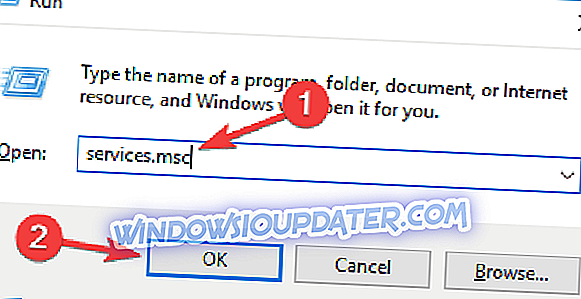
- Quando a janela Serviços for aberta, localize o serviço Áudio do Windows . Clique com o botão direito do mouse no serviço e escolha Parar no menu.
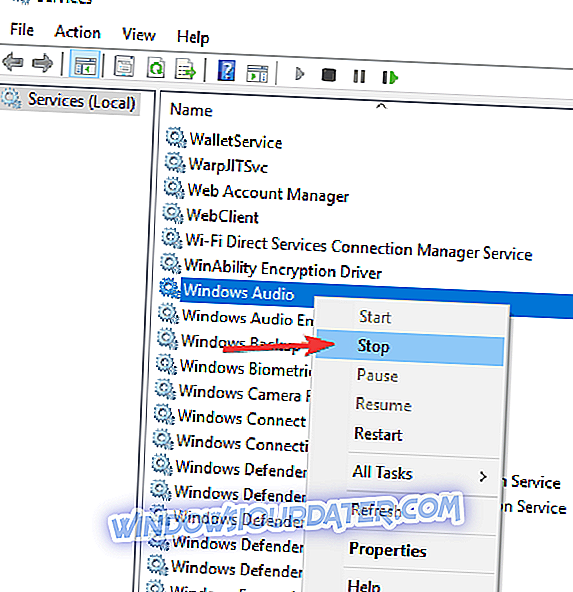
- Aguarde alguns instantes, clique com o botão direito do mouse no serviço novamente e escolha Iniciar no menu.
Depois de reiniciar o serviço, tente instalar seu antivírus novamente.
Solução 8 - Desativar inicialização rápida
O Windows 10 vem com um recurso interessante chamado Fast Startup. Esse recurso combina o desligamento e a hibernação em um, permitindo que o sistema seja inicializado mais rapidamente. Embora esse seja um recurso útil, pode levar a certos problemas.
Por falar em problemas, poucos usuários relataram que esse recurso pode impedir a instalação de determinados aplicativos, como o antivírus. Para corrigir o problema, você precisa desativar esse recurso, fazendo o seguinte:
- Pressione a tecla Windows + S e digite as configurações de energia . Escolha Configurações de energia e suspensão na lista de resultados.
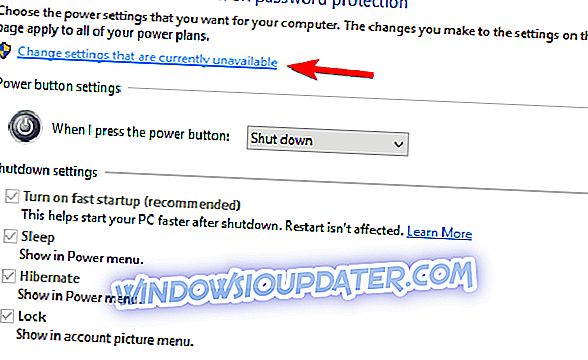
- Agora selecione Configurações adicionais de energia .
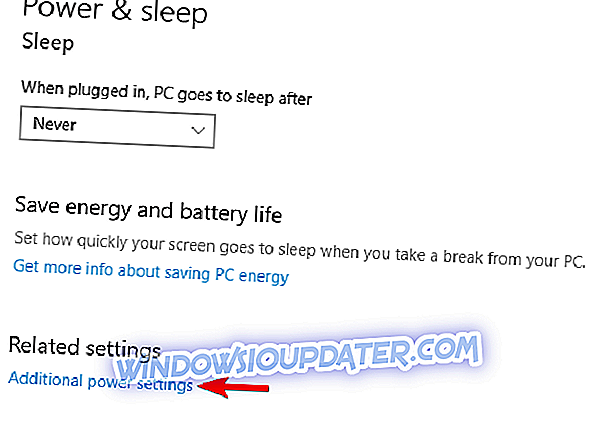
- No menu à esquerda, selecione Escolher o que o botão liga / desliga faz .
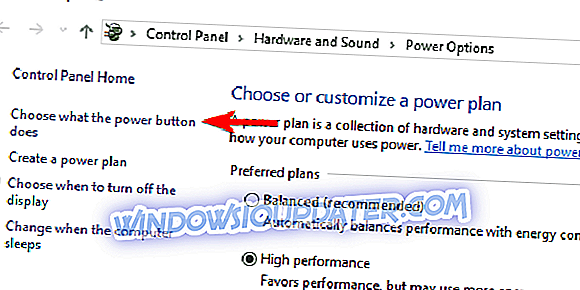
- Agora clique em Alterar configurações que estão indisponíveis no momento .
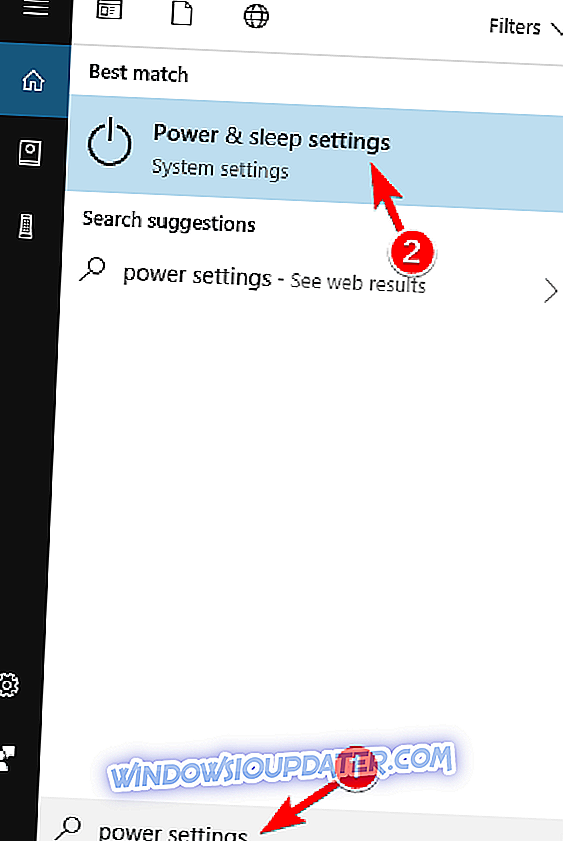
- Desmarque a opção Ativar inicialização rápida (recomendada) e clique em Salvar alterações .
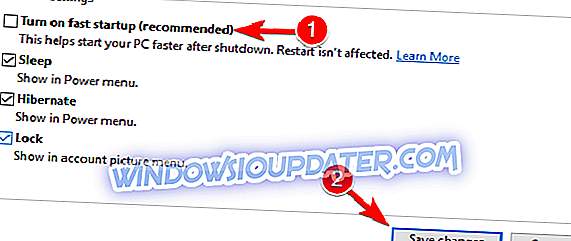
Depois de fazer isso, o recurso Inicialização Rápida deve ser desativado. Tenha em mente que seu PC pode inicializar um pouco mais devagar depois de desabilitar esse recurso.
Solução 9 - Remover aplicativos problemáticos
Às vezes, aplicativos de terceiros no seu computador podem interferir no seu sistema e fazer com que esse problema apareça. Para corrigir o problema, você precisa encontrar e remover esse aplicativo do seu PC. Os usuários relataram que aplicativos como o System Mechanic podem fazer com que esse problema apareça, portanto, certifique-se de removê-los do seu computador.
Para remover completamente um aplicativo, você precisa usar o software desinstalador. Essas ferramentas são projetadas para remover todos os arquivos e entradas de registro associados ao aplicativo problemático, portanto, certifique-se de usar um para seus aplicativos.
Se você está procurando por um aplicativo de desinstalação, nós temos que recomendar o IOBit Uninstaller (gratuito), o Revo Uninstaller ou o Ashampoo Uninstaller, então não deixe de experimentar qualquer um deles.
Isso seria tudo, espero que estas soluções o ajudaram com o seu problema de antivírus, se você tiver alguma dúvida ou sugestão, basta acessar a seção de comentários, abaixo.